
TQ3568 SD工具使用教程
一、启动卡制作
1、如何制作启动卡?
第一步:工具获取
...\TQ3568_COREB_CD\08_开发板配套工具\Windows平台工具
第二步:解压完成后,打开该.exe文件启动工具
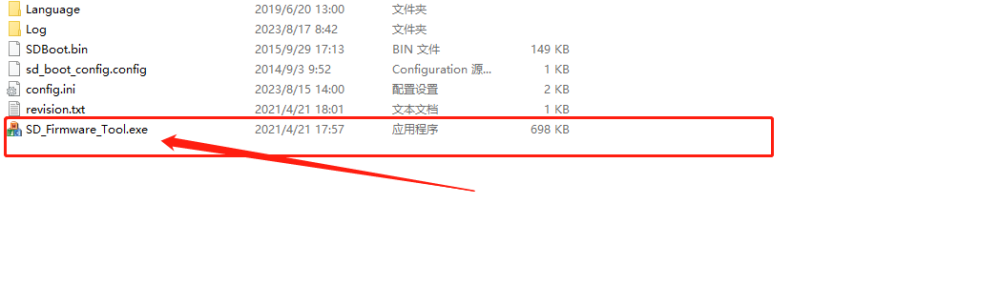
打开之后进入以下界面:
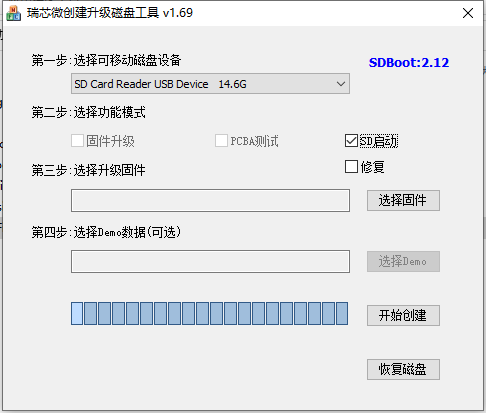
第三步:将U盘插入电脑,功能模式选择SD启动,固件请选择测试架专用镜像,最后点击开始创建即可。
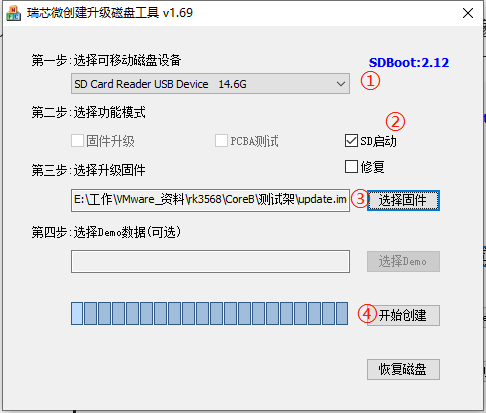
第四步:点击开始创建后会弹出以下提示框,我们点击确定即可:
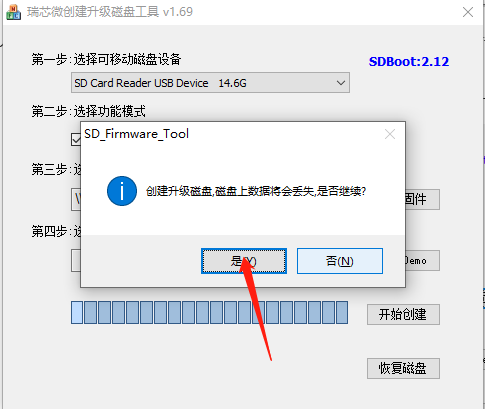
第五步:点击确定后,请耐心等待2-3分钟会弹出以下提示框代表启动卡制作完成:
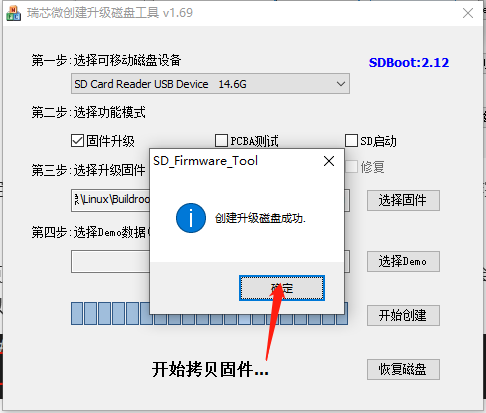
我们点击确定即可。
期间会弹出以下弹窗,我们点击右上角关闭就好,不要格式化。制作烧写卡时若出现同样情况也不要格式化。否则会将制作好的SD卡内容擦除。
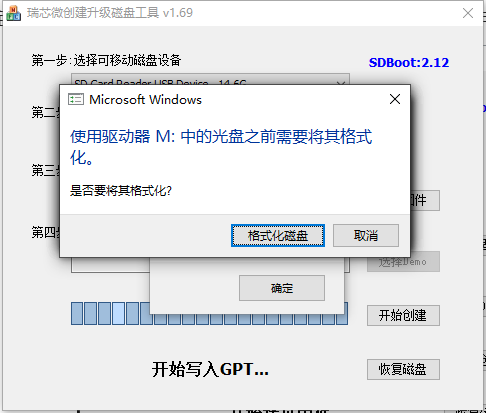
值得注意的是,有些卡可以成功制作启动卡,但是起不来文件系统。推荐使用京东卡制作。
二、烧写卡
1、如何制作烧写卡?
第一步:工具获取和启动卡工具相同。第二步:打开之后进入以下界面:
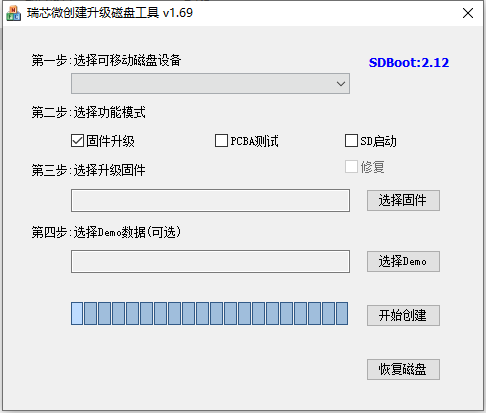
第三步:将U盘插入电脑,功能模式选择固件升级,升级的固件请选择.5服务器上的出厂镜像(
注:请根据需求选择镜像
),最后点击开始创建即可。
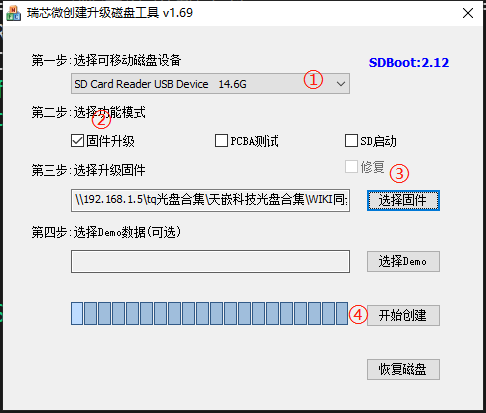
第四步:点击开始创建后会弹出以下提示框,我们点击确定即可:
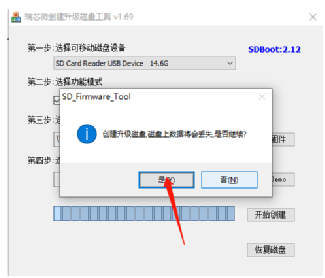
第五步:点击确定后,请耐心等待2-3分钟会弹出以下提示框代表烧写卡制作完成:
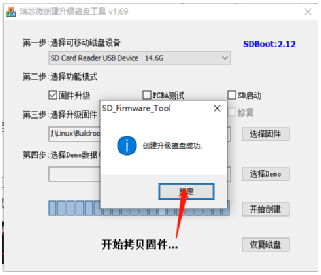
我们点击确定即可。
2、如何烧写镜像?
插上烧写卡,重启即可。系统会进入烧写卡的recovery系统进行烧写。请耐心等待1-2分钟。当出现以下字眼时,代表烧写成功,即可拔下烧写卡,拔下烧写卡后板卡会自动启动刚刚烧录到emmc里的系统。

-
SD
+关注
关注
1文章
163浏览量
33669 -
开发板
+关注
关注
25文章
5039浏览量
97407 -
核心板
+关注
关注
5文章
1010浏览量
29763 -
RK3568
+关注
关注
4文章
514浏览量
5036
发布评论请先 登录
相关推荐
瑞芯微RK3568开发板Linux编译报错404怎么办?触觉智能教你轻松解决

国产核心板全面进攻-RK3568开发板评测

鸿蒙OpenHarmony【标准系统编译】 (基于RK3568开发板)





 TQ3568开发板SD工具使用教程
TQ3568开发板SD工具使用教程
![[迅为RK<b class='flag-5'>3568</b><b class='flag-5'>开发板</b>]非科班也能玩转Android应用,体验QT跨平台能力](https://file1.elecfans.com/web3/M00/02/F1/wKgZO2diirGAPoENAACpt0CV3xc346.png)




















评论